Odstranjevanje oseb ali las je pogosto eden največjih izzivov pri obdelavi slik. S pravilno tehniko in pravimi orodji pa je ta proces mogoče znatno poenostaviti. V tem priročniku ti bom pokazal, kako lahko s pomočjo orodja za hitro izbiro in funkcije “izboljšanje robov” dosežeš osupljive rezultate – brez veliko časa ali truda.
Najpomembnejše ugotovitve
- Orodje za hitro izbiro je odlično za odstranjevanje oseb in las.
- Funkcija “izboljšanje robov” pomaga pri natančnem obdelovanju drobnih detajlov, še posebej las.
- Kombinacija obeh orodij lahko znatno poveča učinkovitost in kakovost tvojih odstranitvenih del.
Navodila po korakih
Najprej odpri svojo sliko v Photoshopu. Tu bom delal s primerom slike osebe.
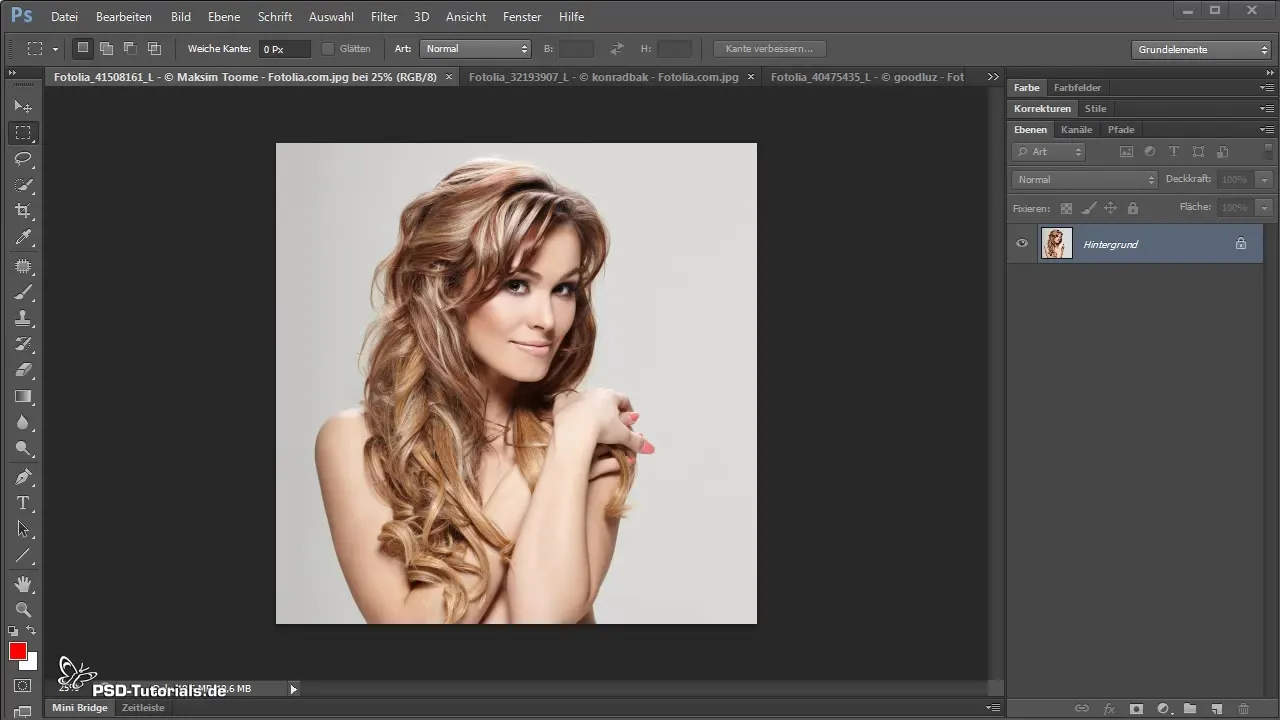
Klikni na orodje za hitro izbiro. V zgornji orodni vrstici lahko prilagodiš velikost čopiča, da optimiziraš izbiro. Poskrbi, da izbereš konico čopiča glede na velikost slike.
Zdaj začneš izbirati osebo na sliki. Povleci orodje preko področij, ki jih želiš odstraniti. Osredotoči se le na izbiro osebe in ne ozadja.
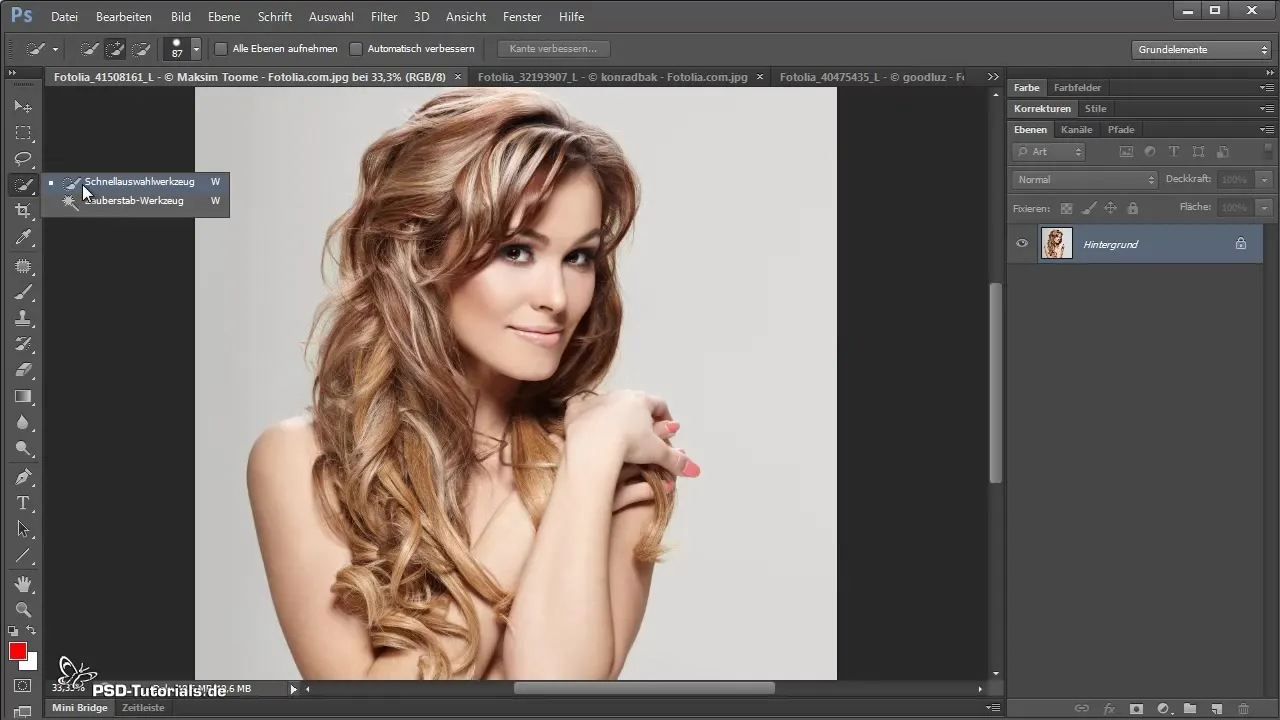
Ko je največja izbira narejena, preveri, ali so lasje popolnoma izrezani. Če si še vedno spregledal kakšna področja, lahko prilagodiš velikost čopiča in natančneje izbereš.
Zdaj sledi pomemben korak: Klikni na “izboljšanje robov” v orodni vrstici. To bo odprlo novo okno, ki ti bo pokazalo izboljšan prikaz tvoje izbire.
Drži pritisnjen prostor, da premikaš sliko v oknu za izboljšanje robov. Začni z orodjem za izboljšanje radija in ga potegni preko robov las, da jih natančno odstraniš. Poskrbi, da ujameš tudi fine dlačice, da dosežeš podrobno končno sliko.
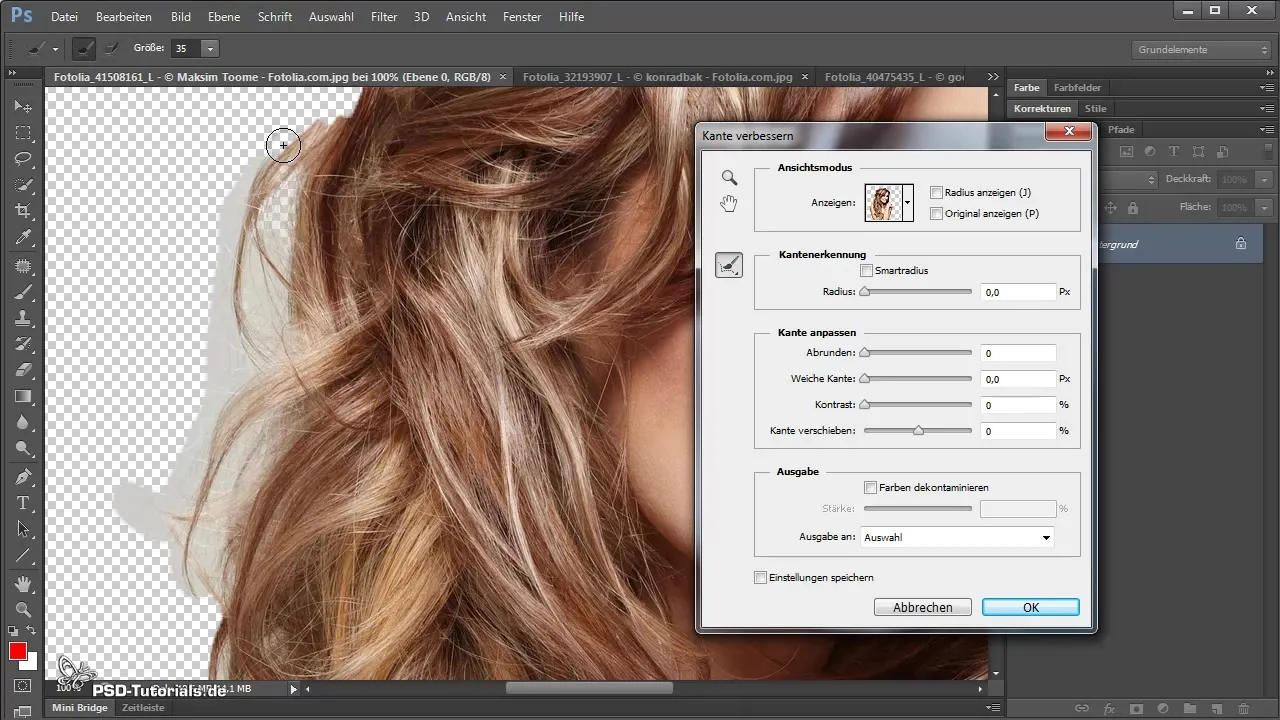
Možeš tudi spremeniti pogled v oknu za “izboljšanje robov” na bel ozadje, da lažje opaziš, kje so še potrebne korekcije.
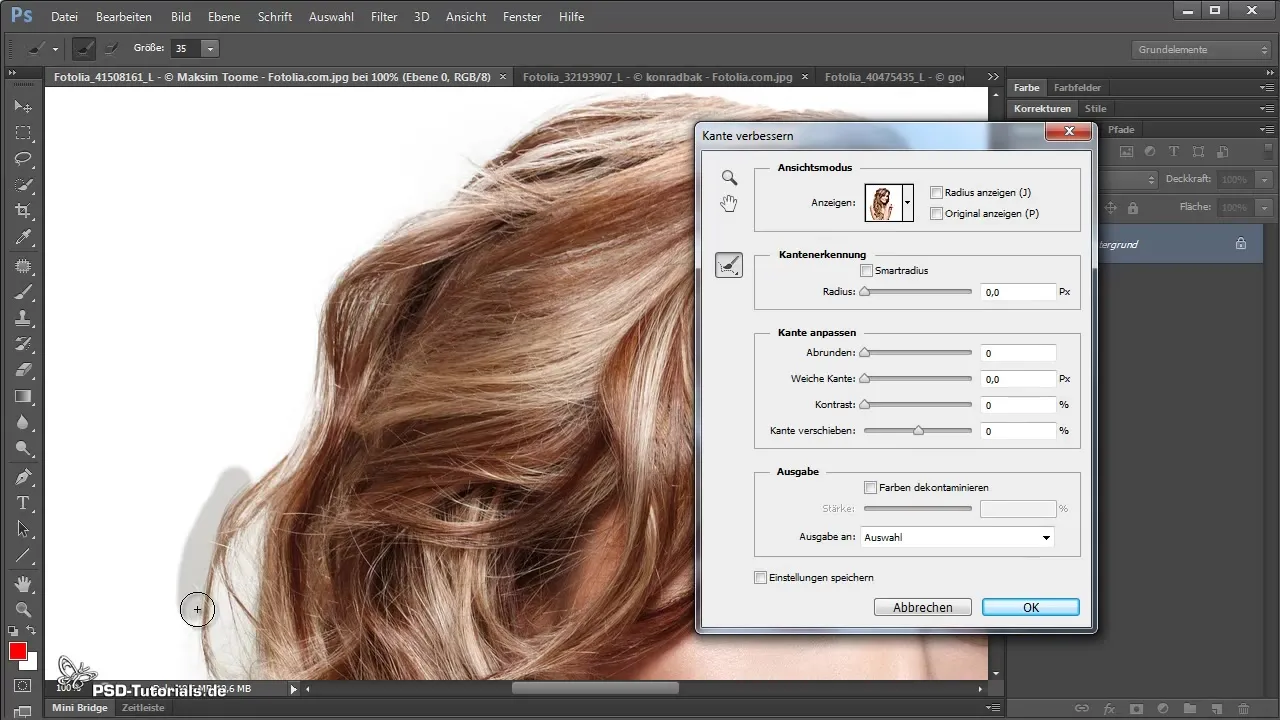
Ko si zadovoljen z izbiro, izberi možnost “Maska plasti”. To ti omogoča, da kasneje spremeniš odstranjevanje, ne da bi spremenil izvirno sliko.
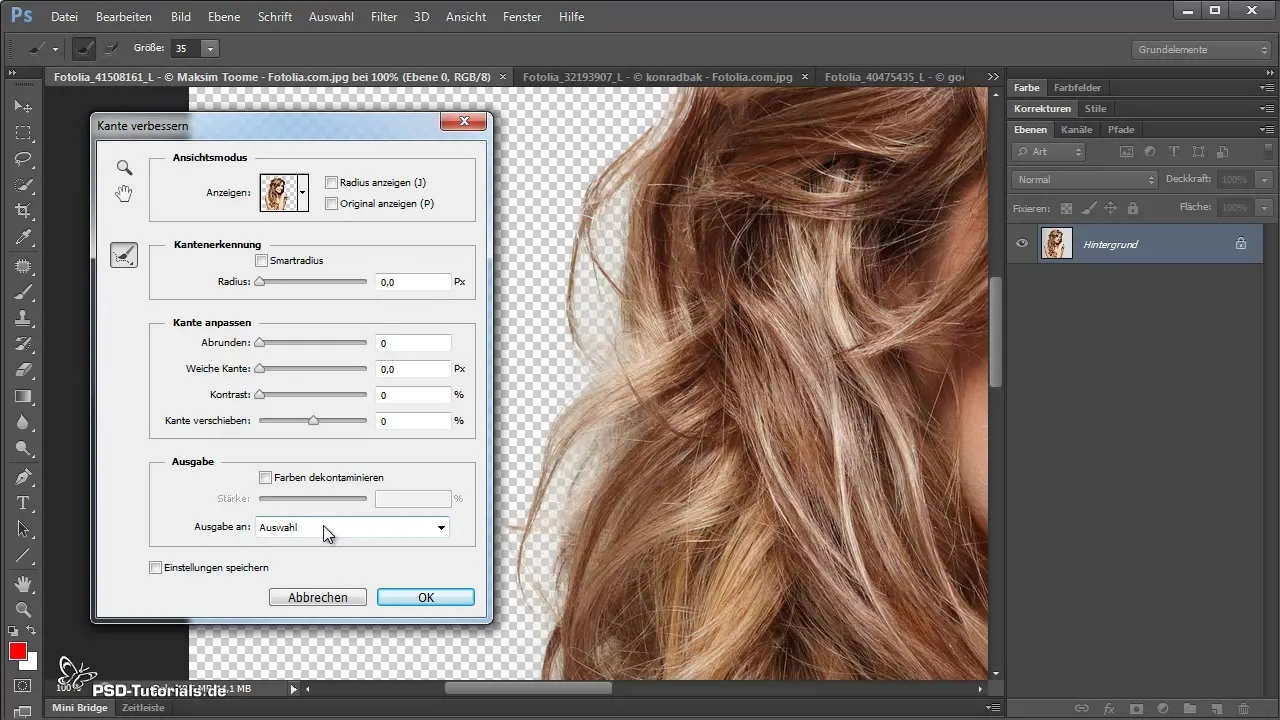
Zdaj vključi nov ozadje. Lahko se poigraš z različnimi ozadji, da dosežeš najboljši učinek.
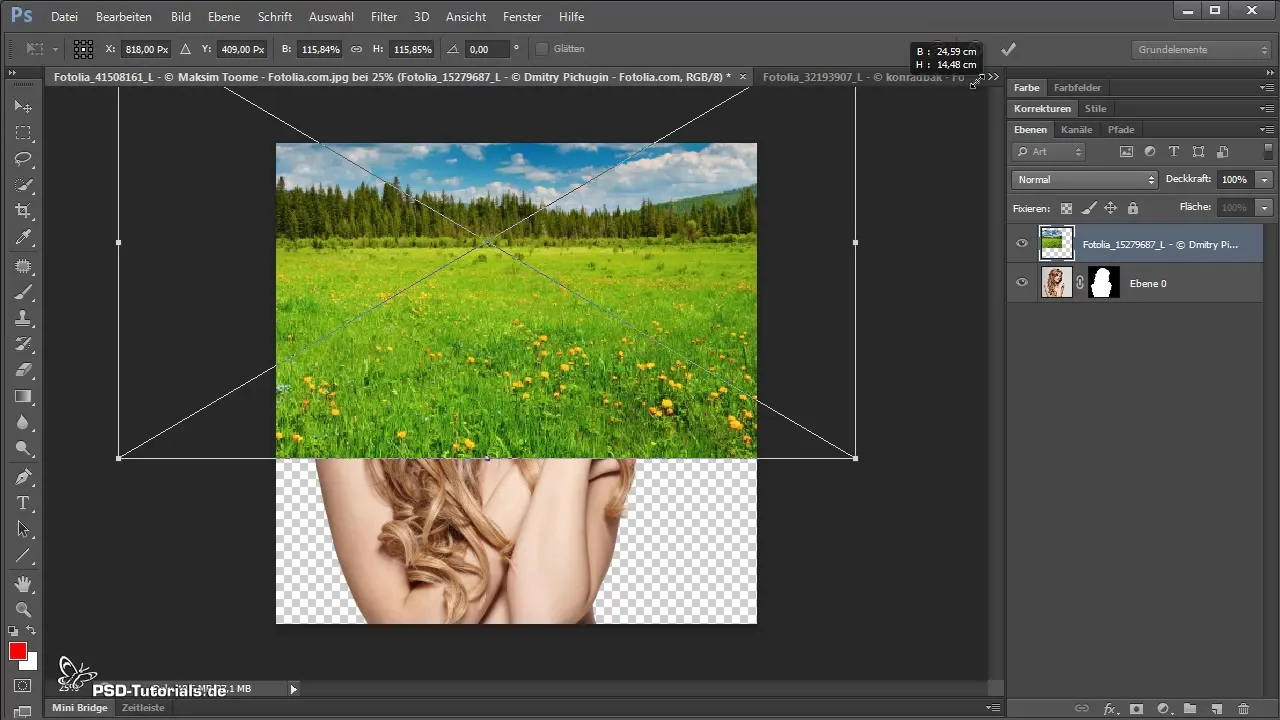
Če po vstavitvi ozadja ostanejo vidni ostanki starega ozadja, preprosto ponovno obišči nastavitve “izboljšanja robov”. Pogosto je koristno, da najprej vstaviš ozadje, da vidiš robove odstranjene osebe in morebitno dodatno obdelavo.
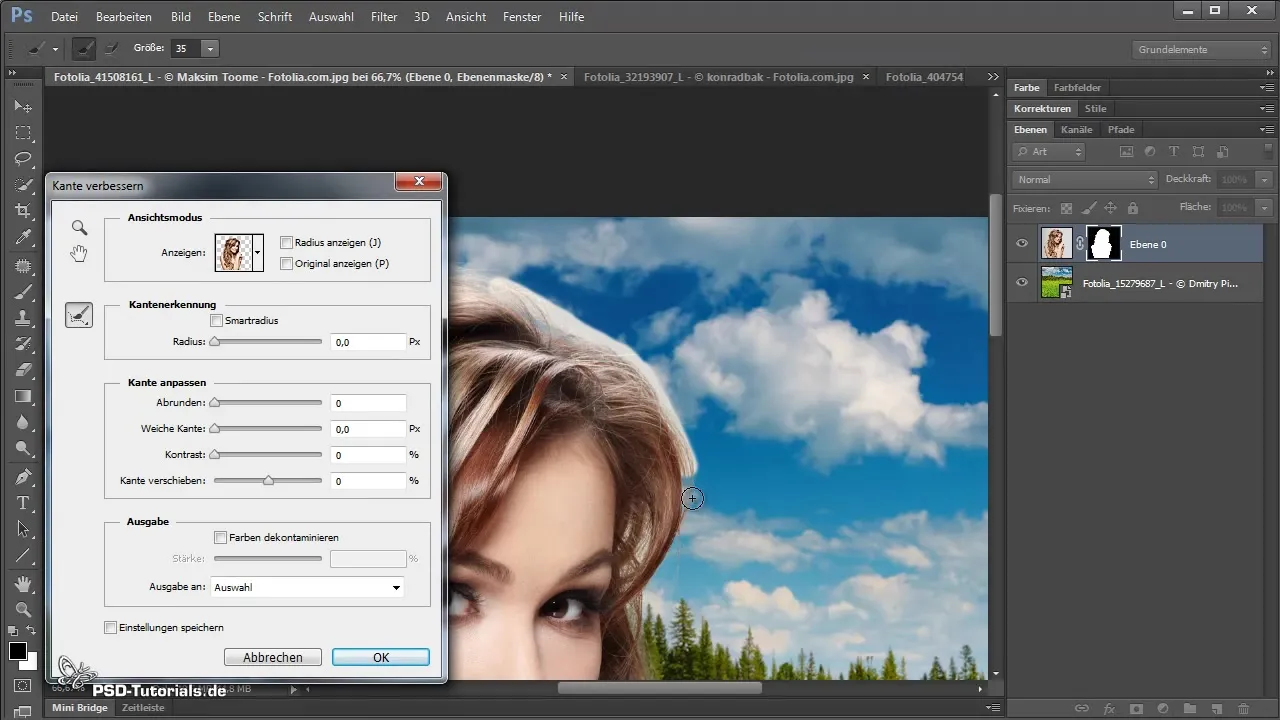
Če s rezultatom še vedno nisi zadovoljen, lahko uporabiš čopič v maski plasti, da dodatno izpopolniš odstranitev. Tukaj ti lahko pomaga nizka opaciteta, da po potrebi zasenčiš ali razkriješ področja.
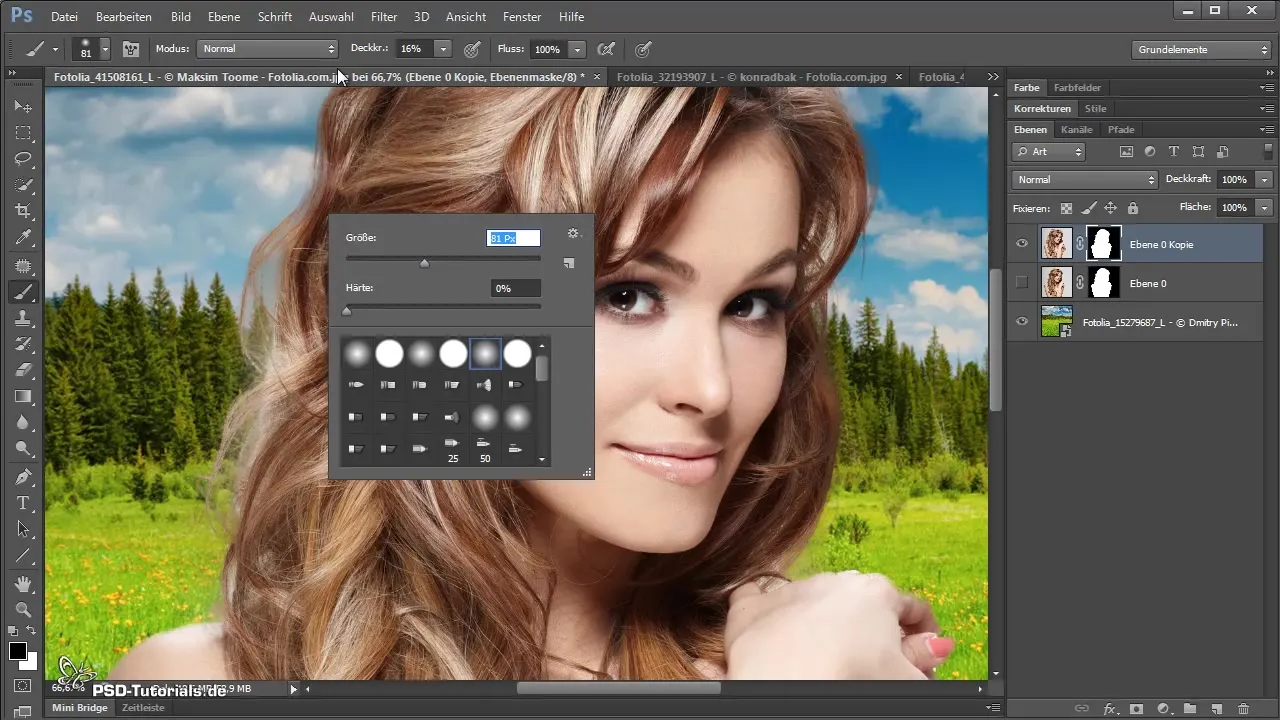
Za še natančnejšo obdelavo lahko uporabiš različne vrste čopičev. Strukturiran čopič ti lahko pomaga, da lasje izgledajo še bolj realistični.
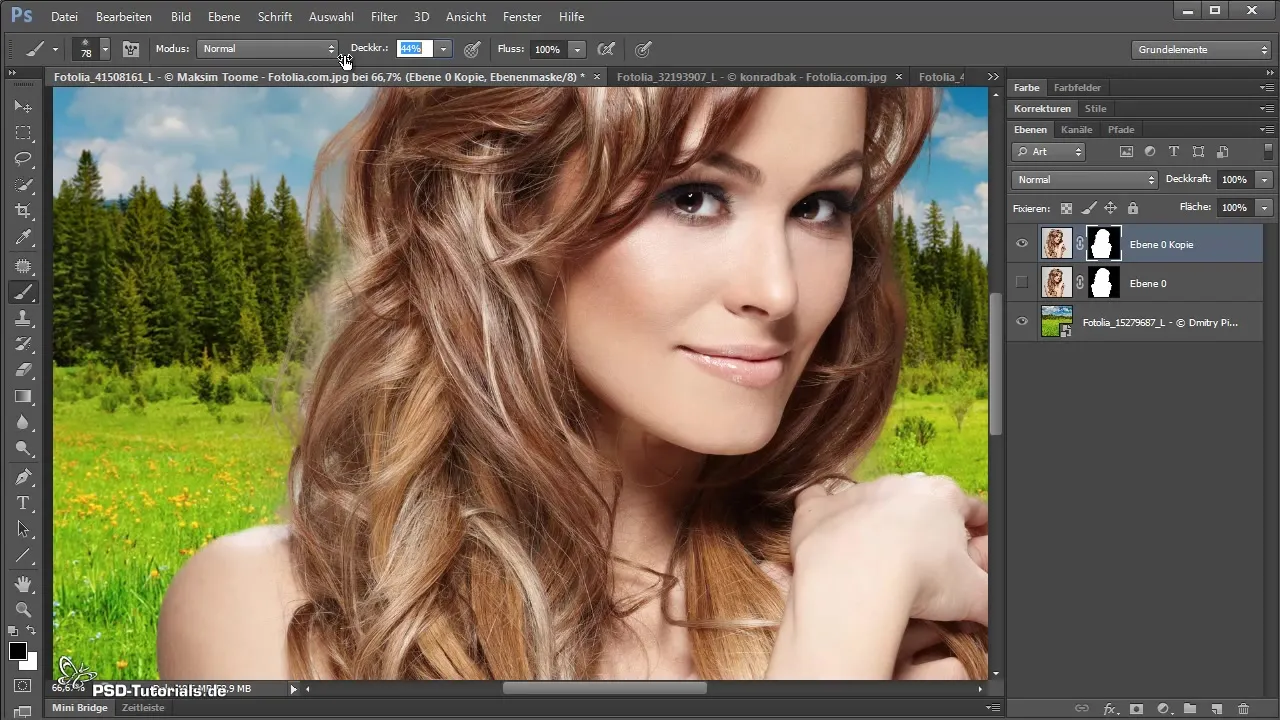
Ne pozabi, da lahko fino nastavitev vzame veliko časa, a rezultat bo vreden truda – še posebej, ko gre za odstranjevanje las.
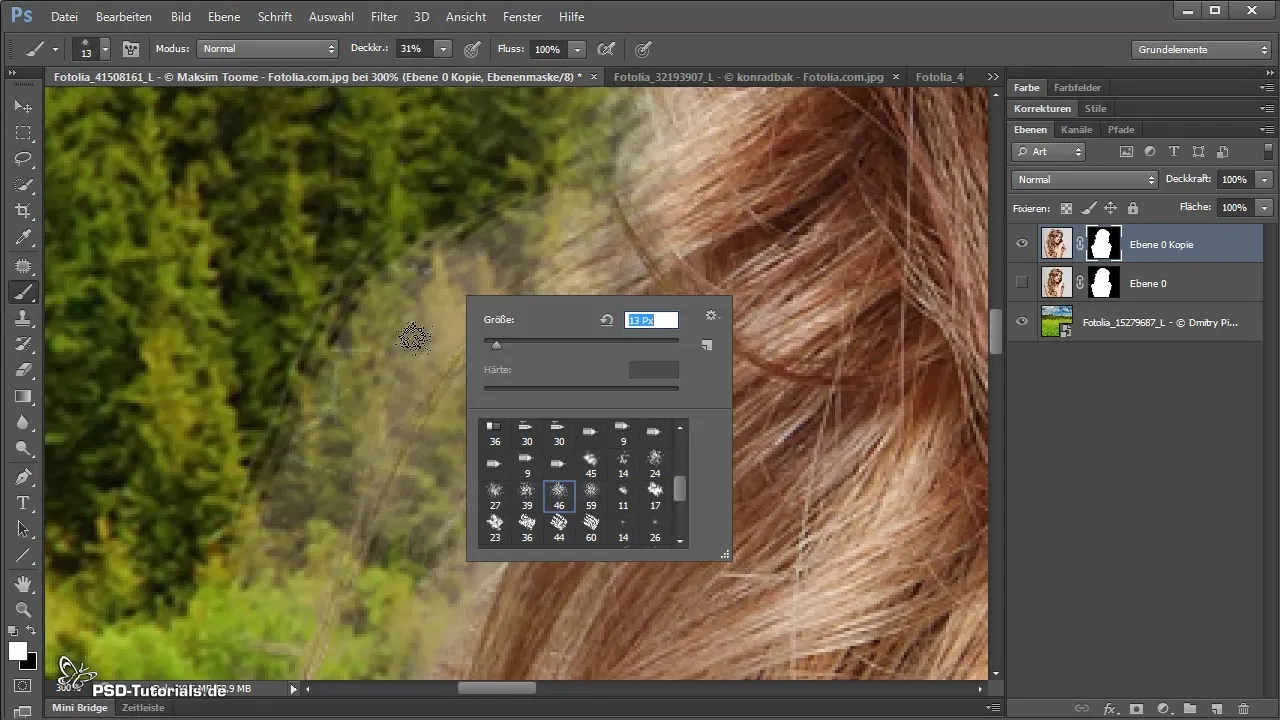
Ko si vse obdelal, si oglej rezultat v primerjavi z izvirno sliko. Presenečen boš, kako veliko lažje je s kombinacijo orodja za hitro izbiro in izboljšanjem robov.
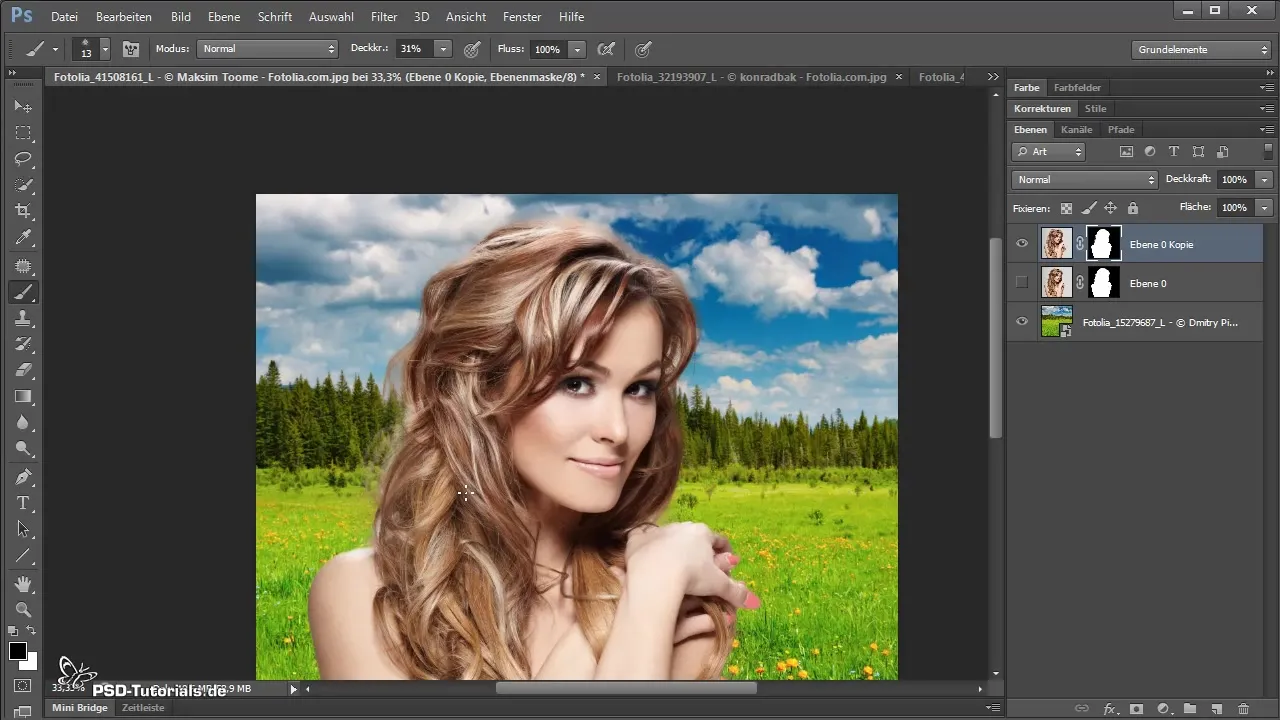
Povzetek - Zelo enostavno odstranjevanje oseb ali las z orodjem za hitro izbiro & izboljšanjem robov
Odstranjevanje oseb, še posebej las, je lahko zapletena naloga. S pravilno uporabo orodja za hitro izbiro in funkcije “izboljšanje robov” pa lahko dosežeš kakovostne rezultate. Eksperimentiraj z različnimi orodji in metodami, dokler ne najdeš najboljšega pristopa zate.
Pogosto zastavljena vprašanja
Kako aktiviram orodje za hitro izbiro?Preprosto klikni na orodje za hitro izbiro v orodni vrstici ali pritisni tipko 'W'.
Kaj lahko storim, če je izboljšanje robov zasivjeno?Prepričaj se, da si naredil izbiro. Drži pritisnjeno tipko Ctrl in klikni na miniaturko plasti.
Kako lahko izpopolnim izbiro?Uporabi orodje za izboljšanje radija in povleci po mestih, kjer so potrebni večji detajli.
Ali lahko izbiro kasneje še spremenim?Da, s pomočjo urejanja maske plasti lahko kadarkoli izvedeš prilagoditve.
Kaj lahko storim, če z rezultatom nisem zadovoljen?Preprosto se vrni v izboljšanje robov in obdelaj robove znova.


